
PYQT5를 이용해 프로그램을 만들면 이 칙칙한 아이콘이 자꾸 눈에 밟힌다.

뭔가 이쁘게 꾸밀 방법이 없을까?
보통 16*16 을 브라우저용으로 쓰고 32*32를 작업표시줄 단축키용으로 사용하며
아이콘이 필요하니 우리 사이트나 프로그램에 사용할 적합한 아이콘을 찾아보자
만약 특정 사이트 아이콘을 따오고 싶다면 구글을 통해 가져올 수 있다
http://www.google.com/s2/favicons?domain=아이콘 주소
예) 네이버
http://www.google.com/s2/favicons?domain=https://www.naver.com/
혹은 여기서 쓸만한 아이콘을 가져와도 된다.
무료 아이콘 및 스티커 - 수백만 종의 다운로드가 가능한 리소스
귀하의 프로젝트를 위한 무료 아이콘 및 스티커를 다운로드하세요. 디자이너에 의한, 디자이너를 위한 리소스. PNG, SVG, EPS, PSD 및 CSS 포맷
www.flaticon.com

자 이제 아이콘을 구했다면 프로젝트 파일에 넣어준다.
나의 경우 프로젝트파일 내부에 resources 에 보관해준다.
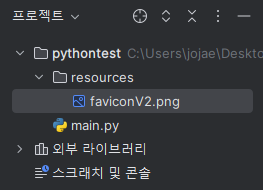
전체코드
from PyQt5.QtWidgets import QApplication, QWidget
from PyQt5.QtGui import QIcon
class MyApp(QWidget):
def __init__(self):
super().__init__()
self.initUI()
def initUI(self):
self.setWindowTitle('Naver')
self.setWindowIcon(QIcon('resources/faviconV2.png'))
self.setGeometry(300, 300, 300, 200)
self.show()
if __name__ == '__main__':
app = QApplication([])
myapp = MyApp()
app.exec_()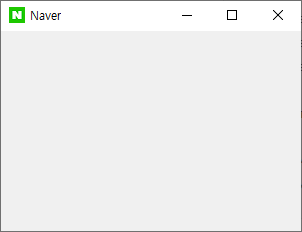
정상적으로 아이콘이 반영된 모습이다.
나중에 Pyinstaller를 이용하여 실행파일로 만들면 윈도우 작업표시줄 아이콘도 바뀌니 참고!
'소프트웨어 > Python' 카테고리의 다른 글
| PYQT5 스타일시트 적용 (0) | 2024.05.14 |
|---|---|
| 크롬드라이버 최신버전 다운링크 (0) | 2024.04.10 |
| PYQT5 Drag & Drop 기능 (0) | 2024.02.25 |
| PYQT5 초기코드 (0) | 2024.02.24 |
| 아나콘다 설치하기 (0) | 2024.02.23 |


댓글